GateKeeper, MRT (средство удаления вредоносных программ) и XProtect — это все встроенные функции Mac OS, предназначенные для предотвращения установки или использования вредоносных программ и других вредоносных программ на Mac. Эти функции безопасности существуют в фоновом режиме и обновляются с регулярными обновлениями системного программного обеспечения для Mac OS, но Apple также будет предлагать тихие обновления для xprotect или MRT для добавления новых определений и блокировки новых обнаруженных угроз.
Продвинутые пользователи могут захотеть узнать, какая версия определений Xprotect установлена на Mac. Мы покажем вам, как вы можете проверить, какая версия Xprotect находится на Mac через командную строку, это может быть особенно полезно для задач удаленного администрирования с использованием клиента ssh, но может быть также полезно проверить версии XProtect на локальной машине также.
Как проверить версию XProtect на Mac
Это было протестировано в современных версиях Mac OS 10.12 и более поздних версий, оно может не работать в более ранних версиях. Сообщите нам в комментариях ниже, что вы найдете в других выпусках системного программного обеспечения.
- Откройте приложение «Терминал» (найти в / Приложения / Утилиты /) и введите следующую командную строку в одной строке, чтобы прочитать содержимое слоя XProtect и экспортировать номер версии:
- Нажмите клавишу возврата, и вы увидите что-то вроде следующего, которое указывает номер видения Xprotect:
- При желании вы можете запустить ручное обновление механизма обновления программного обеспечения xprotect и Gatekeeper в Mac OS
defaults read /System/Library/CoreServices/XProtect.bundle/Contents/Resources/XProtect.meta.plist Версия
2090
Вы также используете cat для сброса содержимого сырого plist и grep для «Версии», чтобы обнаружить те же данные:
cat /System/Library/CoreServices/XProtect.bundle/Contents/Resources/XProtect.meta.plist | grep -A1 «Версия»
Номер версии будет бессмыслен для большинства пользователей Mac, это в основном полезно для системных администраторов, ИТ-специалистов и тех, кто работает в профессиях безопасности, которые хотят проверить точную версию определений XProtect, установленных на Mac, как правило, чтобы сделать убедитесь, что компьютер (ы) получил важное обновление для системы безопасности.
Проверка Когда прошло обновление XProtect
Другим полезным трюком является проверка того, когда список определений вредоносных программ файлов (файлов) Xprotect plim был последним изменен либо с помощью stat, либо ls:
stat /System/Library/CoreServices/XProtect.bundle/Contents/Resources/XProtect.plist
Или вы можете проверить с помощью ls -l:
ls -l /System/Library/CoreServices/XProtect.bundle/Contents/Resources/XProtect.plist
Либо покажет последнюю дату изменения файла Xprotect.plist, которая сообщит вам, когда она была обновлена в последний раз.
Как проверить XProtect для конкретного покрытия угроз
Если версия менее релевантна для вас, возможно, вам лучше посмотреть, включена ли конкретная угроза или вредоносное ПО в список блоков XProtect. Это можно легко сделать, сбросив содержимое файла plist Xprotect и просматривая его вручную, или снова, используя grep для поиска определенного соответствия.
cat /System/Library/CoreServices/XProtect.bundle/Contents/Resources/XProtect.plist
Например, если вы хотите увидеть, покрывается ли «OSX.Dok.B», вы можете grep для инструмента XProtect специально для этого соответствия:
cat /System/Library/CoreServices/XProtect.bundle/Contents/Resources/XProtect.plist | grep -A1 «OSX.Dok.B»
Если вы видите совпадение с тем, что искали, оно включено в список защиты.
Это путь над моей головой, как я могу защитить свой Mac и обновить Xprotect?
Средний пользователь Mac может убедиться, что их системное программное обеспечение и связанные с ним обновления безопасности установлены и обновлены.
Чтобы убедиться, что Xprotect, MRT и Gatekeeper обновлены Apple, вы можете установить параметры обновления программного обеспечения системы Mac OS, как показано в меню Apple> Системные настройки> «Магазин приложений», чтобы это было так:
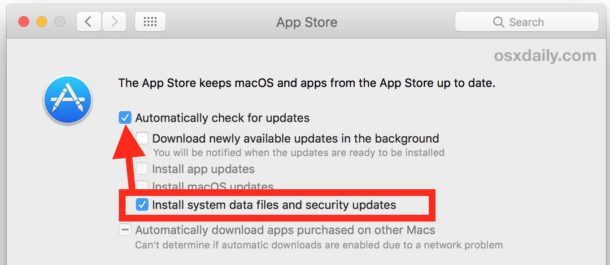
Установка «Автоматическая проверка на наличие обновлений» и «Установка файлов системных данных и обновлений безопасности» и наличие стабильного устойчивого доступа в Интернет должна быть достаточной для установки критических обновлений фона для гейткиперов, MTR и XProtect как есть, но обновление системного программного обеспечения до последней доступной версии Mac OS и установка любых доступных обновлений безопасности, как правило, считается хорошей практикой безопасности. Вы также можете проверить все параметры автообновлений или просто установить Mac OS автоматически, но, тем не менее, вы настраиваете параметры, убедитесь, что параметр «обновления безопасности» включен.
Есть ли у вас какие-либо другие советы, трюки или мысли о функциях безопасности Xprotect, MRT и Gatekeeper, обновлении, управлении версиями или общем статусе? Дайте нам знать об этом в комментариях!










